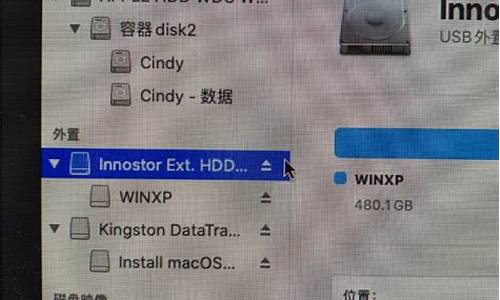windows7主页设置_windows7怎么设置主页
1.win7浏览器主页设置变成灰色无法修改怎么办
2.WIN7怎么把桌面设置成windows经典
3.windows7使用360安全卫士设置浏览器主页的详细步骤

IE的:把IE打开一个网页后看到右边的有个工具-internet选项-常规 第一行就是设置首页
360的:在界面的右上角有一个工具选项,然后选择360安全浏览器选项,在常规中有一个主页设置。
其他的都在工具栏中寻找就行
win7浏览器主页设置变成灰色无法修改怎么办
控制面板。
在Windows7中,可以通过打开电脑的“控制面板”来进行设置。在桌面上点击计算机图标,鼠标右键点击,并选择属性。在左上角找到并点击“控制面板主页”,这将打开调整设置的控制主页。
WIN7怎么把桌面设置成windows经典
相信大家在使用浏览器的时候通常都会为其设置一个主页,小编的主页是百度。可是最近有win7专业版用户反馈,在ie浏览器的internet选项设置主页时,发现主页无法修改,因为主页设置变成了灰色无法点击,这该怎么办呢?下面由小编给大家介绍win7浏览器主页设置变成灰色无法修改的解决方法。
解决方法:
1、按下“Win+R”快捷键打开运行,输入“gpedit.msc”并点击确定;
2、进入本地组策略编辑器后,依次打开用户配置“用户配置--管理模块--Windows组件--Internetexplorer”,找到并双击打开“禁止更改主页设置”,设置为“未配置”或者“已禁用”,点击确定;
3、接着再进入“用户配置--Windows设置--InternetExplorer--URL”,打开“重要URL”;
4、勾选,自定义主页,输入要设置的主页,点击确定。
以上就是win7浏览器主页设置变成灰色无法修改怎么办的全部内容了,原因就是开启了“禁止更改主页设置”策略导致主页设置变灰色。
windows7使用360安全卫士设置浏览器主页的详细步骤
win7把桌面设置成windows经典的方法:
1,右击桌面空白处;
2,点击“个性化”;
3,选择“windows经典”,确认使用即可。
现如今已经是一个网络时代了,windows7系统打开浏览器后会出现默认的浏览器主页,有时候修改浏览器主页的时候会遇到失败问题,导致主页无法修改成功,怎么办呢?其实windows7可以使用360安全卫士设置浏览器主页,可能大部分用户没听说过,下面小编告诉大家使用360安全卫士设置浏览器主页的方法。
推荐:电脑系统下载
具体方法如下:
1、首先就是电脑上下装并安装上360安全卫士、浏览器,这里以360浏览器为例。点击打开“360安全卫士”;
2、进入360安全卫士首页,点击右下角的“更多”;
3、点击“更多”,进入“我的工具”页面,在“我的工具”选项中找到“主页防护”。如若在我的工具中没有找到“主页防护”,可以点击“全部工具”进入选项框中,可以将“主页防护”添加到“我的工具”;
4、点击“主页防护”之后,进入360安全防护中心-浏览器防护设置,锁定浏览器主页。点击现支持锁定的浏览器右侧的按钮;
5、在弹出的“风险提示”中,提示“如果解除主页锁定,您的浏览器主页可能会被顽固木马反复篡改。您确定要解锁吗?”,点击“确定”按钮;
6、锁定浏览器主页为右侧,点击向下的三角形按钮,在弹出的下拉列表中点击“自定义”;
7、之后在文本框中输入主页的网址,再点击“现支持锁定的浏览器”右侧的按钮,这样浏览器的主页就设置好了;
8、除了在360安全卫士中,锁定住主页之后,还需要在浏览器中进行设置,以360极速浏览器为例,打开浏览器,并点击右侧的“自定义和控制360极速浏览器”的按钮;
9、在弹出的下拉列表中,找到并点击“选项”;
10、进入360极速浏览器的选项-基本设置的页面,在页面中的“启动时”选项中,选中“打开主页”,并在文本框中输入需要设定的主页网址;
11、这样就是设置了,在浏览器中是设置主页,在360安全卫士中锁定浏览器的主页,是为了防止顽固木马反复篡改。
上述就是windows7使用360安全卫士设置浏览器主页的详细步骤,如果想要设置浏览器主页的,可取此方法,当然还是会有其他方法的。大家可自己选择。
声明:本站所有文章资源内容,如无特殊说明或标注,均为采集网络资源。如若本站内容侵犯了原著者的合法权益,可联系本站删除。